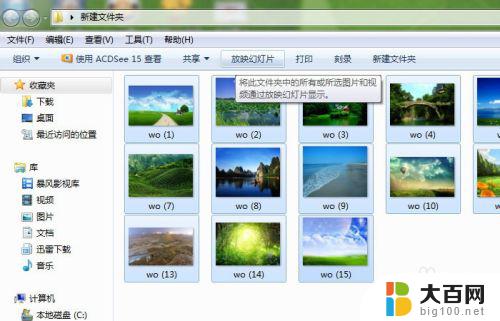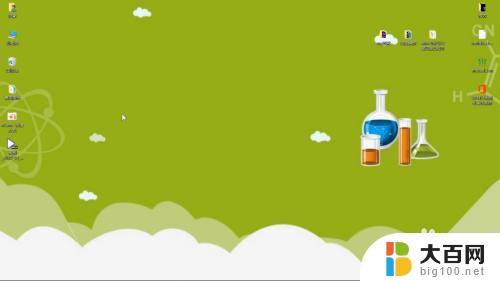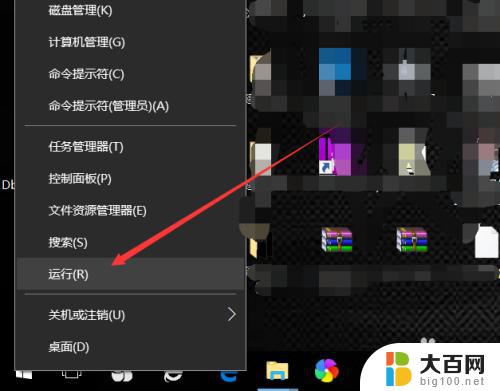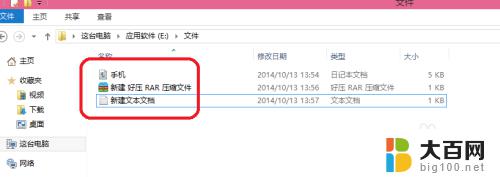重命名windows 10 Windows10电脑怎样重命名
更新时间:2024-10-06 12:01:59作者:yang
在使用Windows 10电脑时,我们经常会遇到需要重命名计算机的情况,无论是想要更换一个更有个性化的名称,还是需要区分不同的设备,重命名都是一个简单而有效的方法。接下来我们将介绍如何在Windows 10系统中轻松地对电脑进行重命名,让您的设备更符合您的个性和需求。
具体步骤:
1.打开电脑的【控制面板】,选择【系统】。
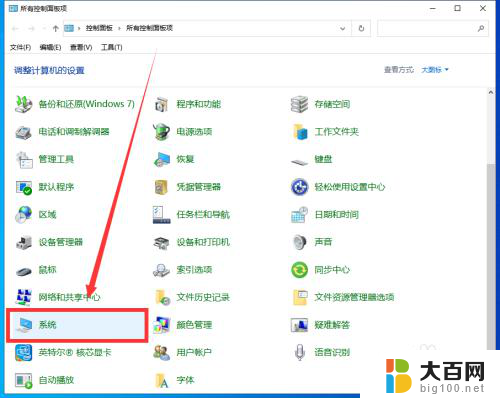
2.在打开的设置界面,点击左侧栏中的【关于】。

3.然后点击右侧【重命名这台电脑】。
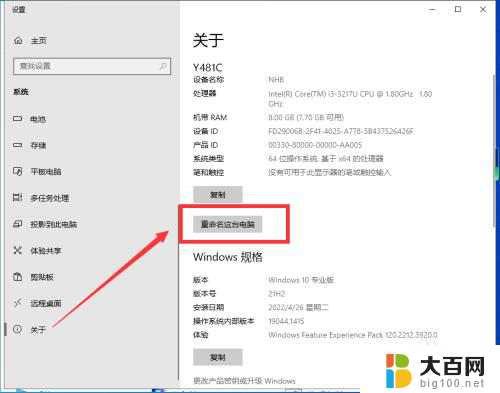
4.在弹出的计算机全名文本框中输入新的计算机名称,点击【下一步】。
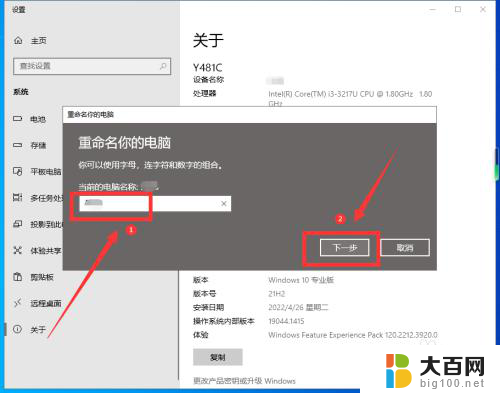
5.重命名之后,选择【立即重启】或者【稍后重启】。重启后更改将生效。

以上就是重命名windows 10的全部内容,有遇到这种情况的用户可以按照小编的方法来进行解决,希望能够帮助到大家。